DELL OptiPlex 3060は、ビジネスや日常の作業に広く使われているデスクトップPCです。現在16GBのメモリで運用していますが、負荷の高い作業をスムーズにこなすには、メモリ容量の増設が効果的です。メモリを32GBにアップグレードすることで、処理速度が向上し、作業効率が大幅に改善されます。本記事では、初心者でも簡単に取り組めるメモリ換装の手順を詳しく解説します。初めてPC内部の作業を行う方に向けて、安心して進められるよう注意点やコツも併せて紹介します。
メモリ
今回、用意したメモリは、Crucial(クルーシャル) CT2K16G4DFRA32A DDR4 SDRAM(288pin)32GB(16GB × 2枚)です。
では、早速メモリ換装作業を行っていきましょう。
DELL OptiPlex 3060のカバーを外す
まず、分解する前にPCの電源を完全に切り、電源コードを外します。
本体のカバーを外す
本体背面のネジを2箇所(赤色丸印)外し、カバーを矢印の方向にスライドさせて取り外します。

前面パネルを外す
ツメを3箇所(緑色の矢印)外し、前面パネルを取り外します。

メモリスロットにアクセスする
メモリスロットはHDD(SSD)ユニットの下に位置しているため、アクセスするにはまずHDD(SSD)ユニットを取り外す必要があります。
HDD(SSD)ユニットを外す
ロックを矢印の方向にスライドさせて解除し、そのまま上方向に持ち上げます。
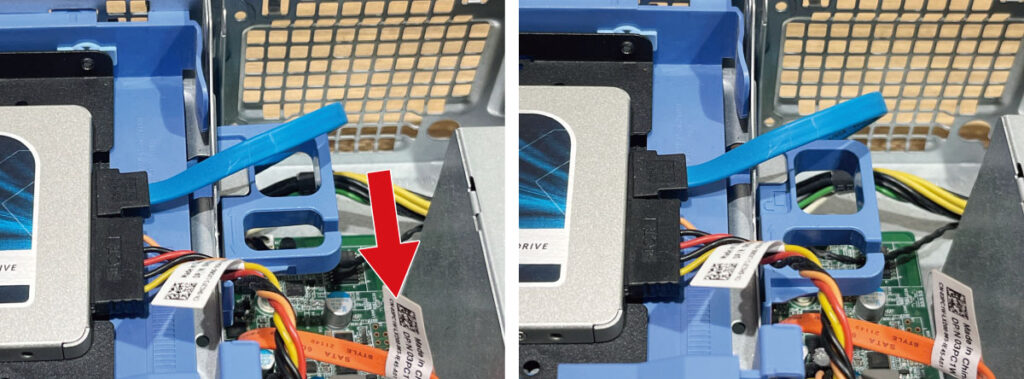
注意:ロックの反対側にはツメが引っかかっているため、外しつつ持ち上げてください。

HDD(SSD)ユニットを外します。
今回は、メモリ換装のためのスペースを確保するだけなので、完全に取り外すのではなく、ケーブルもつないだまま横にずらしておきます

メモリの換装(交換)
十分に作業スペースが確保できたので、メモリを換装します。
メモリの取り外し

メモリスロットの両側にあるレバーを外側に押し開くことによって、メモリを取り外すことができます。
メモリの取り付け
メモリの向き(メモリの切り込みとメモリスロットの突起の位置 )を確認し、真上からメモリを押し込むようにして取り付けます。

あとは、分解時の逆の手順で、組み立てれば完了です。

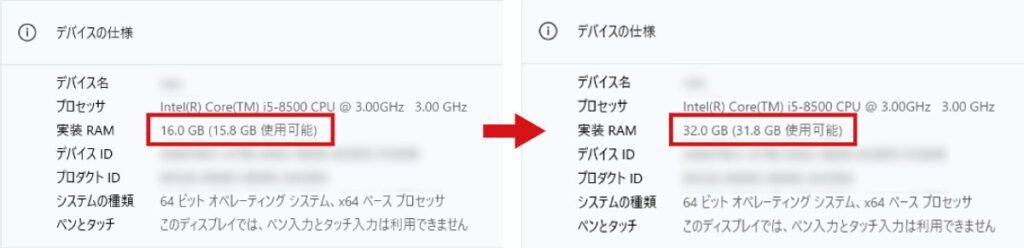
最後に
意外と簡単だったのではないでしょうか。初めてPCの内部に触れる方でも、手順に沿って進めることで、工具を使わずにメモリの換装ができると思います。実際、必要なのはちょっとした注意力と慎重さだけです。これで、負荷の高い作業もスムーズにこなせるようになり、作業効率が大幅に向上するはずです。もし途中で不安なことがあれば、手順を確認しながら作業を進めてください。
ぜひ一度挑戦して、自分の手でPCをパワーアップさせてみてください!
※ 分解や純正部品以外を使用する場合は自己責任でおこなってください



コメント